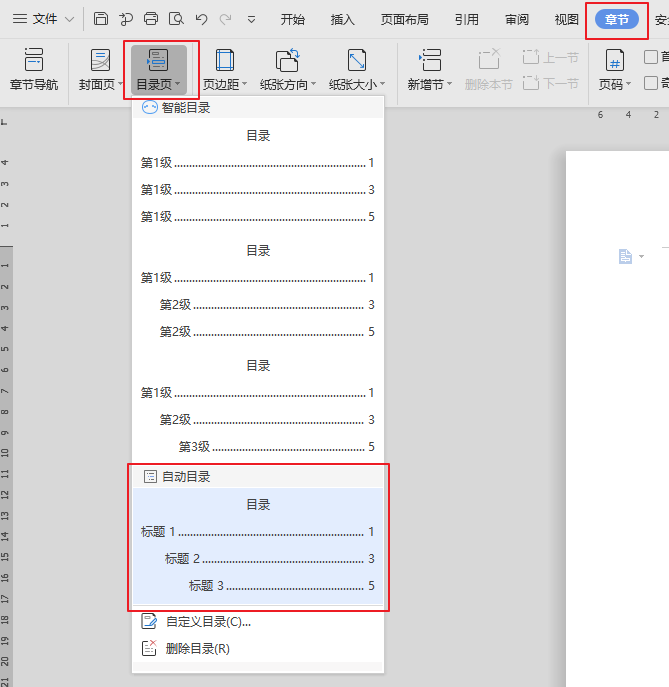如何在Word 2013中创建多层索引(如何在word上电子签名)
如果你使用Word 2013写日记,通常按月份来编制首级目录,具体日期可以编成第二级或者是十天编制成第二级目录方便查询。但是平常什么时候看的电影,游玩去了什么地方等等,都希望能够标注出来,这些我们就可以利用索引来完成。它能够起到一个汇总作用,很方便。所以索引呢,是为了让关键项目得到一个列表的好方法,此功能Word支持,但是WPS却不支持,也算是一种遗憾。但它的实用性却不容置疑。我们知道目录支持很多个级别,其实索引同样也支持很多个级别。

标准两层索引
一般情况下,我们使用两层的索引,对于关键词的引导已经够使用了。比如我们提到的看了什么电影,在Word的“引用”标签页下面,我们可以找到“标记索引项”(如图1)。
我们在主索引项中输入大类的名称,在次索引项中输入日期和电影名字即可,达到了两层索引项的效果。
建立索引
当我们把关键项目或者内容出现的位置标注好之后,就可以像目录一样,建立好相应索引目录,让索引项目起到引导项目时就需要建立相应的索引目录了(如图2)。
我们通常是把“索引”放到书或者是文章的后面,在需要插入索引的位置,点Word“引用”标签下的“插入索引”,如果索引的项目内容比较长,就选择1 栏,“制表符前导符”使用省略号,使它最后的项目看起来更像是目录,点“确定”后就建立了相应的索引目录。比如刚才我们标记“阿凡达”的项目就出现在“电影”这个主词条下面,这样一个好的索引目录就建立起来了,它和标准目录的差别在于,后面的页码不能像目录一样,通过点击时达到跳转的效果。但是作为“索引目录”却有很实用的效果。
我们看到,索引项目在“标记索引项”时只有“主索引项”和“次索引项”,如果有更多层次的索引项目怎么办,是不是做不了?
手动完成多层索引
我们知道通常情况下两层索引能够完成大部分的分类操作,但是有时一个小类下面,可能还会有更多的小类,以户外运动为例,可能同一个地方去玩了好几次,而且每次的主题可能有所差异,目的也有所差异,有时候同一个地方一年中可能会去游玩过很多次。

其中的九溪溯溪和冰川石寨就出现了两次,我们希望能够给它再增加一个级别,让它看得更清爽一些,这就需要把它修改成三级的索引项目,那么如何实现索引项目的更多层次结构呢?为了让它有更多的层次,我们可以手动修改该项目(如图3)。
在不同的层次间使用冒号进行分隔,只要把原来标注好的2层内容,“游玩: 冰川石寨20100102 千亩田”需要增加层次的位置用“冒号”来分隔,这样每多一个冒号就会多一个层次,修改成“游玩: 冰川石寨:20100102 千亩田”之后,索引目录层次中就有三层,我们就可以实现更多一层分类的效果了,感觉不错,如果你查看它对应的样式,也会看到叫“索引3 ”,有些奇妙吧。
玩转了两层的索引,建立索引,到更多层次的索引效果,这样索引目录的最终达到了理好我们生活亮点的效果,对于日记这一类与生活息息相关的文档,也真的很有意思。
版权声明:本文内容由网络用户投稿,版权归原作者所有,本站不拥有其著作权,亦不承担相应法律责任。如果您发现本站中有涉嫌抄袭或描述失实的内容,请联系我们jiasou666@gmail.com 处理,核实后本网站将在24小时内删除侵权内容。
版权声明:本文内容由网络用户投稿,版权归原作者所有,本站不拥有其著作权,亦不承担相应法律责任。如果您发现本站中有涉嫌抄袭或描述失实的内容,请联系我们jiasou666@gmail.com 处理,核实后本网站将在24小时内删除侵权内容。